Corrigir falha no login do Warframe Verifique suas informações
Publicados: 2022-08-06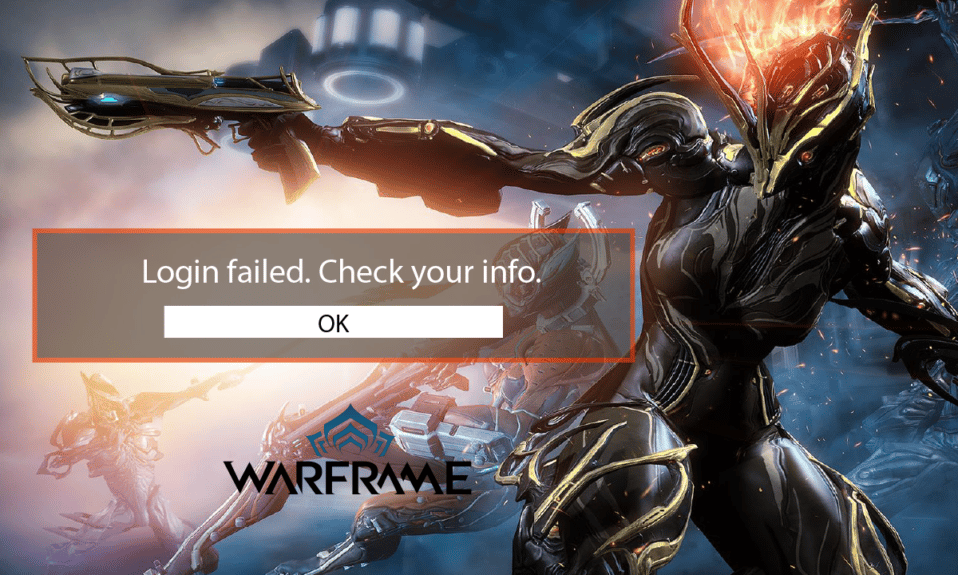
Warframe é um jogo de ação e aventura multiplataforma, lançado pela primeira vez em 2013 para Windows e desde então tem crescido em popularidade devido à sua disponibilidade em muitas plataformas de jogos. Os fabricantes de jogos de Warframe, Digital Extremes, também planejam lançar uma versão para smartphone até o final de 2022. Gradualmente, tornou-se um jogo bem-sucedido e popular, com inúmeras transmissões ao vivo disponíveis o tempo todo. No entanto, muitos usuários estão recebendo a mensagem de erro de falha de login do Warframe, verifique suas informações. Se você também está lidando com o mesmo problema, você está no lugar certo. Trazemos para você um guia perfeito que o ajudará a corrigir o erro de login do Warframe, verifique seu erro de informações.
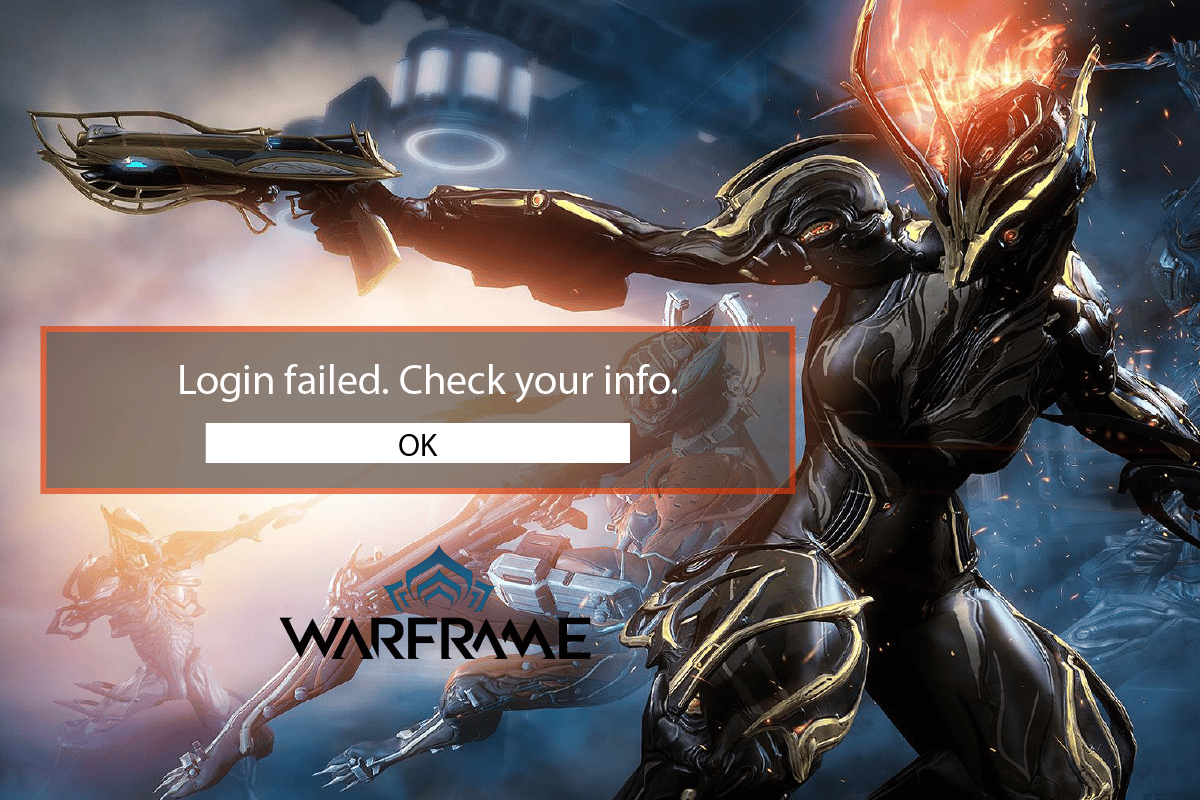
Conteúdo
- Como corrigir falha no login do Warframe Verifique suas informações no Windows 10
- Método 1: reinicie o roteador Wi-Fi
- Método 2: usar conexão IPv6
- Método 3: use o ponto de acesso móvel
- Método 4: Desabilitar Servidor Proxy
- Método 5: use o aplicativo VPN
- Método 6: Desativar o Firewall do Windows Defender (não recomendado)
- Método 7: Permitir aplicativos por meio do Windows Defender
- Método 8: Desative o antivírus (se aplicável)
Como corrigir falha no login do Warframe Verifique suas informações no Windows 10
Abaixo estão listados alguns dos motivos comuns para problemas de login do Warframe:
- Incompatibilidade ou proibição de endereço IP
- Conexão IPv4
- Conexão de internet problemática
Agora, vamos mergulhar nos métodos para resolver problemas de login do Warframe.
Método 1: reinicie o roteador Wi-Fi
Seu endereço IP pode ser incompatível devido a um erro técnico ou por seu provedor de internet. Às vezes, uma pequena falha em sua conexão com a Internet pode causar falha no login do Warframe, verifique sua mensagem de erro de informações. Então, a primeira coisa é reiniciar seu roteador Wi-Fi. Passos a seguir:
1. Desligue o roteador Wi-Fi e desconecte-o por 3 minutos.

2. Reconecte e ligue o roteador .
3. Verifique se a internet está funcionando e veja se o problema da mensagem de erro foi corrigido.
Método 2: usar conexão IPv6
Se você receber o login do Warframe falhou, verifique sua mensagem, pode ser porque sua internet não está funcionando corretamente no IPv4 (Internet Protocol Version 4). É um endereço IP que transporta dados em pacotes de uma origem para um destino através de várias redes. A maioria dos usuários de IPv4 reclamou disso. Mude para IPv6 para resolver o problema. Aqui está como fazê-lo:
1. Pressione as teclas Windows + I simultaneamente para iniciar as Configurações .
2. Abra a configuração de Rede e Internet .
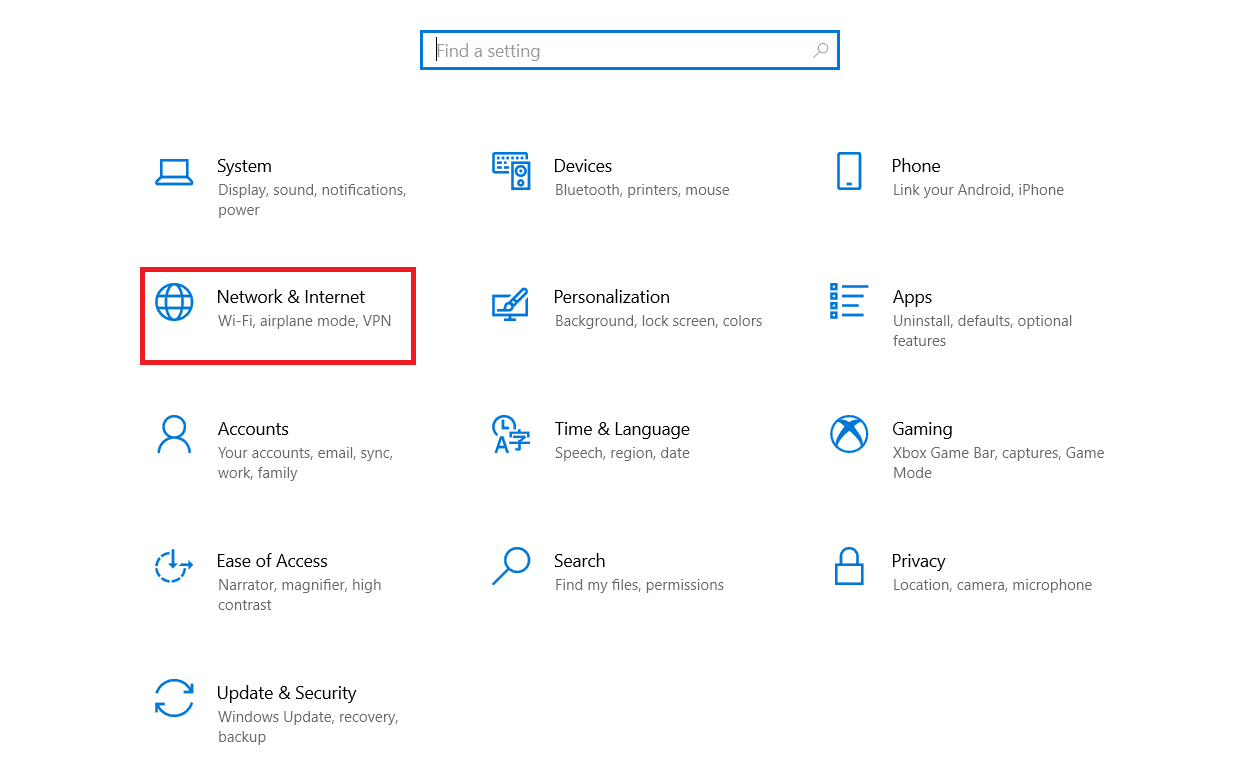
3. Em seguida, clique duas vezes em Alterar opções do adaptador .
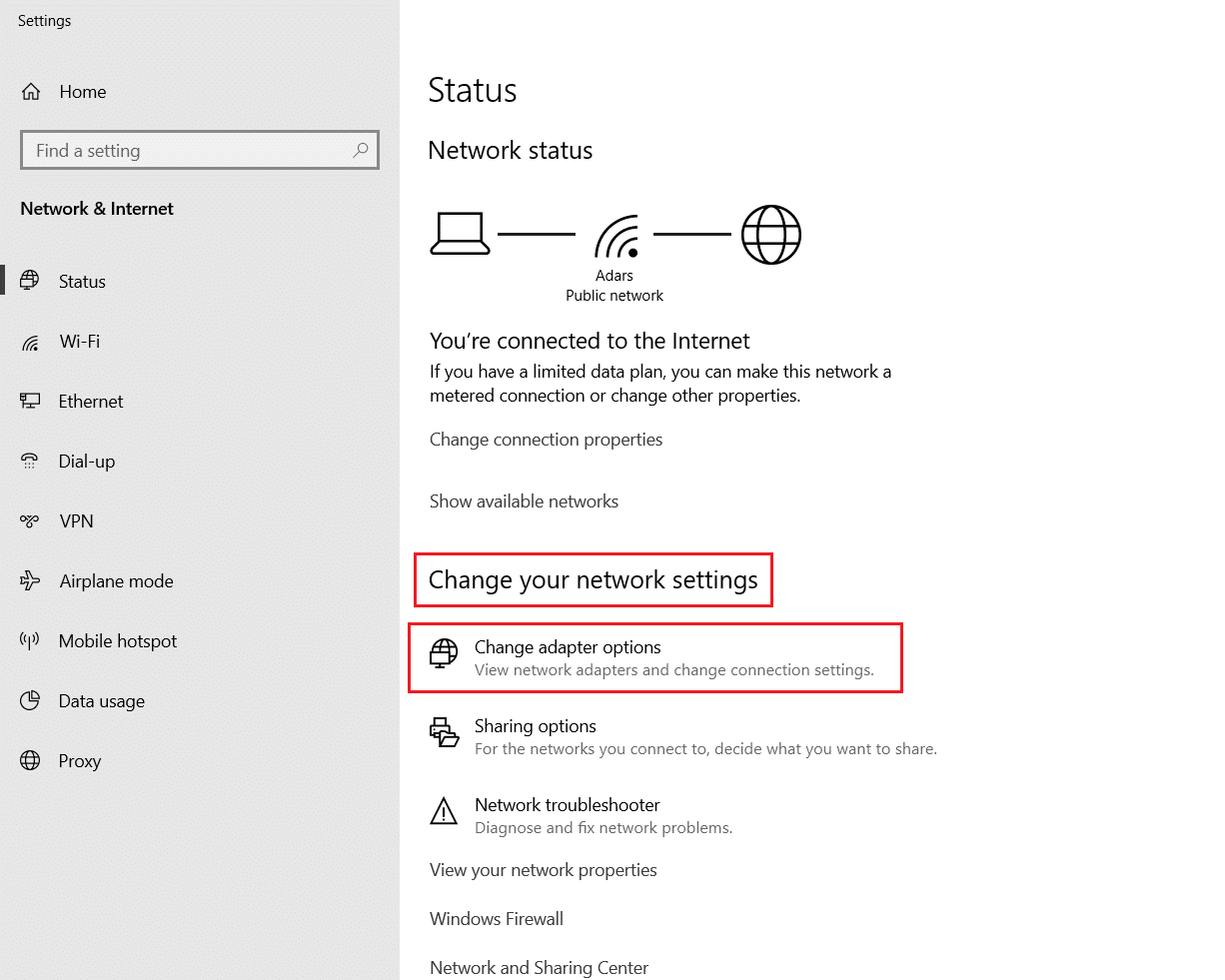
4. Selecione sua conexão com a Internet, clique com o botão direito do mouse e clique em Propriedades .
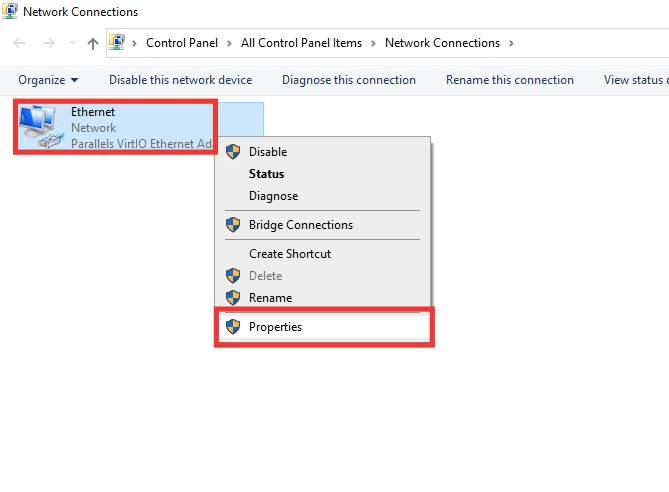
5. Clique na caixa de seleção da opção Internet Protocol Version 6 (TCP/IPv6) .
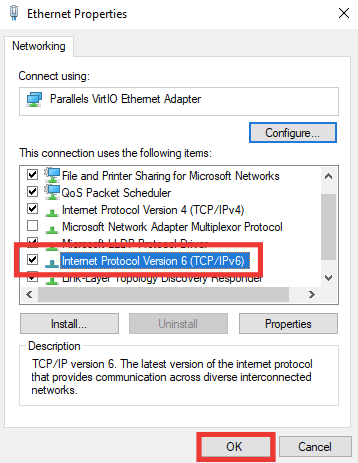
6. Por fim, clique em OK .
Leia também: Falha na atualização do Warframe
Método 3: use o ponto de acesso móvel
Um hotspot móvel também pode ser usado para resolver a falha de login do Warframe, verifique seu problema de informações. Ao conectá-lo a um hotspot móvel, ele primeiro modifica determinadas configurações de rede e também altera o endereço IP porque a rede móvel possui um diferente. Para ativar seu hotspot móvel, siga estas etapas:
Nota : Como os smartphones não têm as mesmas opções de configuração e variam de fabricante para fabricante, verifique as configurações corretas antes de alterar qualquer uma. Os seguintes métodos foram tentados no Redmi Note 5 .
1. Inicie as configurações do dispositivo.
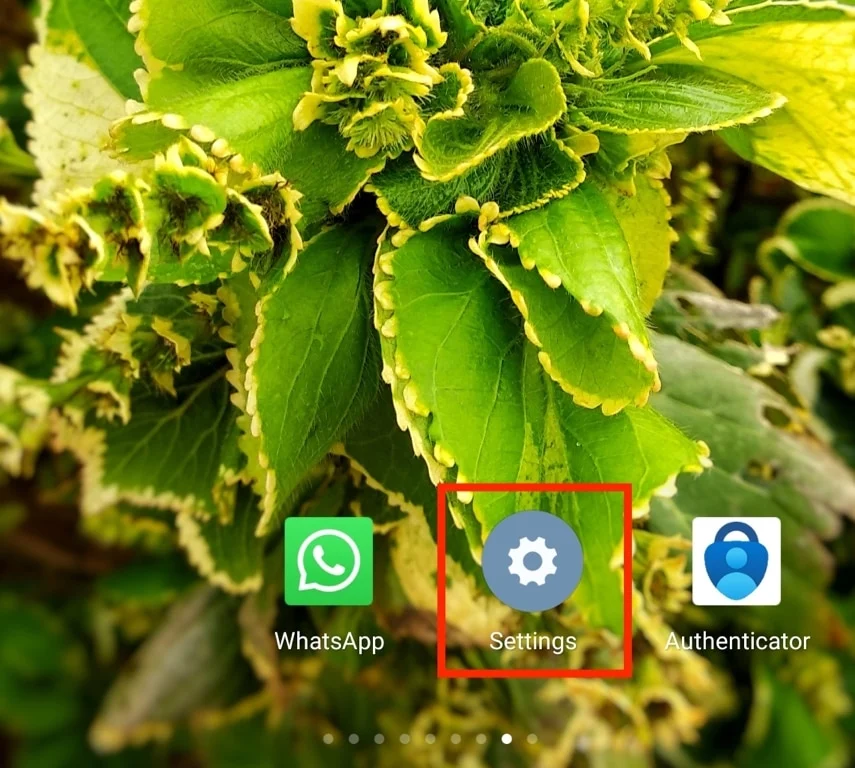
2. Abra a opção Ponto de acesso portátil .
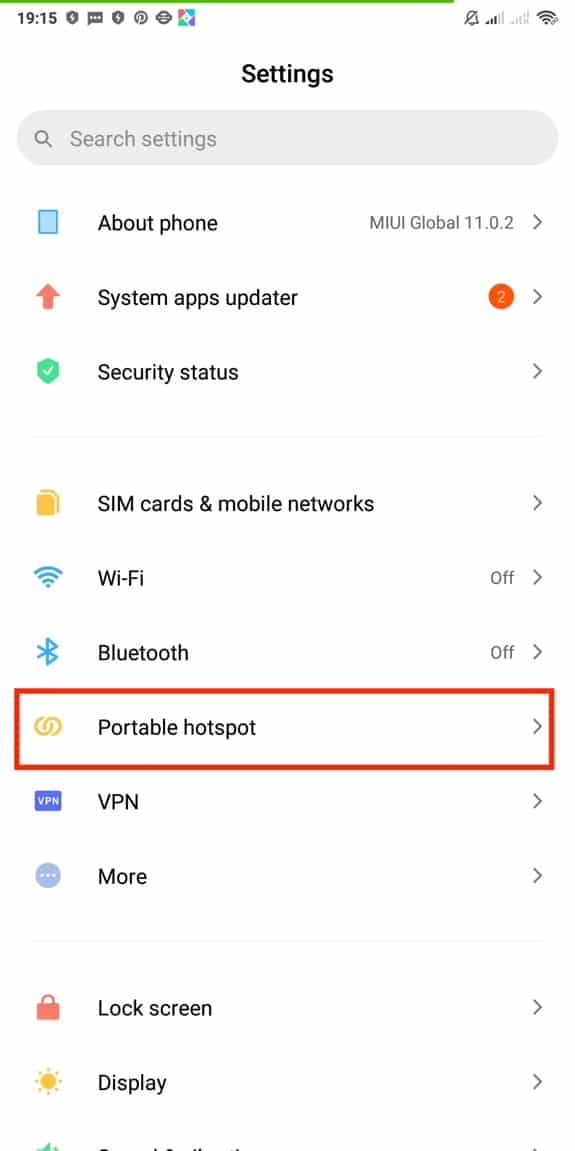
3. Ative o hotspot portátil .
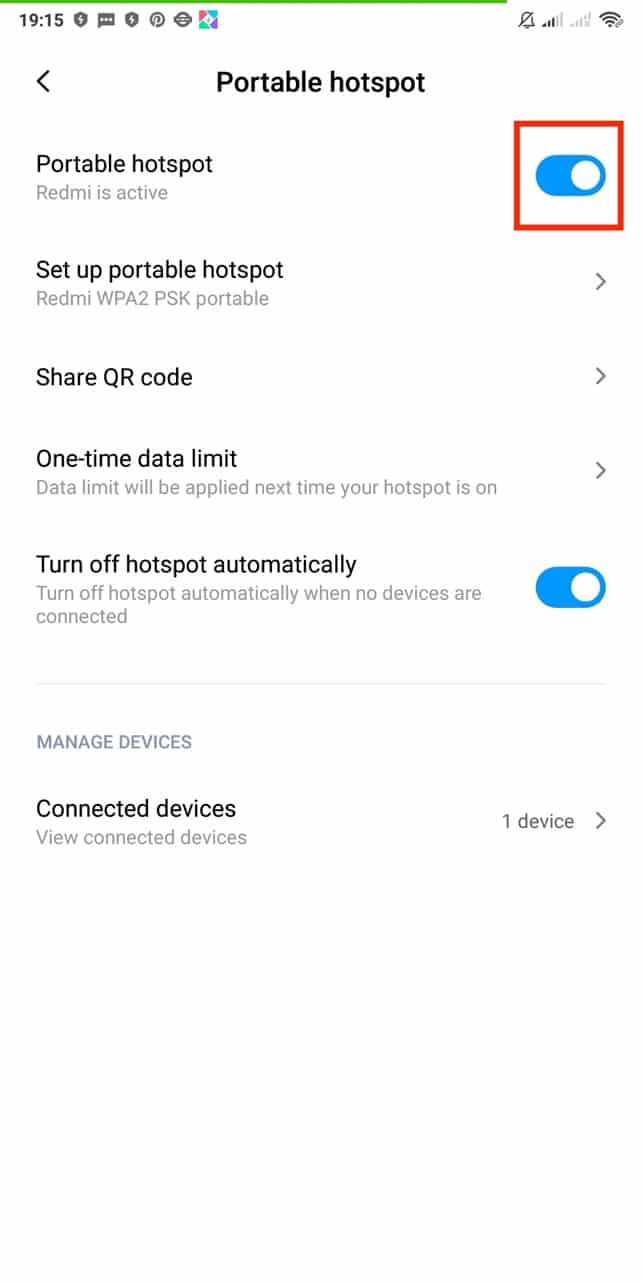

4. Por fim, conecte a rede ao seu PC.
Método 4: Desabilitar Servidor Proxy
Às vezes, com configurações de rede inadequadas em seu computador Windows 10, você enfrentará falha no login do Warframe, verifique seu problema de informações. Se você instalou algum serviço VPN ou usa servidores proxy em seu PC, leia nosso guia sobre Como desabilitar VPN e Proxy no Windows 10 e implemente as etapas conforme as instruções do artigo.
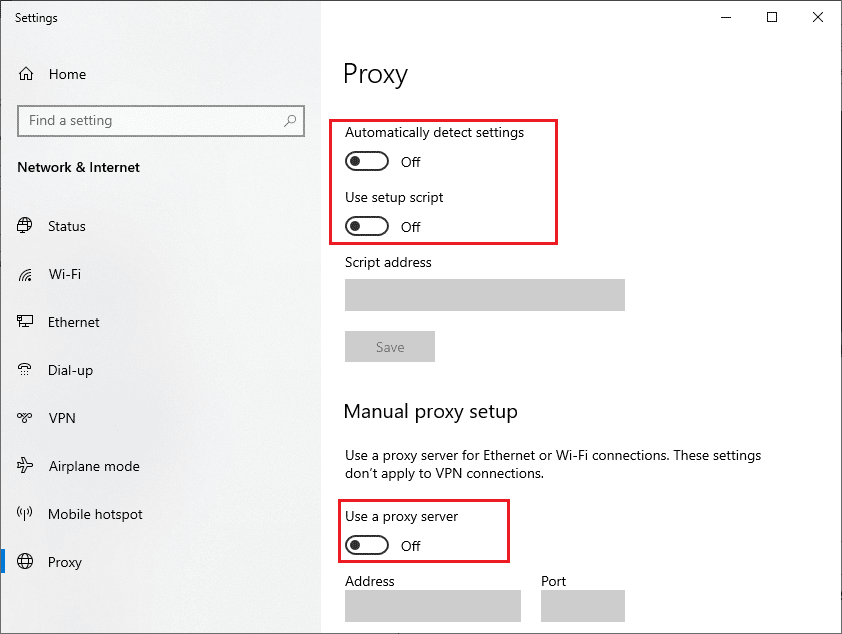
Leia também: Falha na correção ao criar um dispositivo proxy para o dispositivo USB
Método 5: use o aplicativo VPN
Uma VPN é uma rede privada criptografada que permite alterar sua localização virtualmente. Ele também protegerá e anonimizará sua conexão, impossibilitando que qualquer pessoa rastreie ou acesse seu histórico de navegação. Se você já estiver usando uma VPN, desligue-a e veja se você ainda obtém falha no login do Warframe, verifique sua mensagem de erro de informações. Se o problema persistir, ative a VPN e experimente diferentes regiões/locais. Siga nosso guia sobre como configurar uma VPN no Windows 10.
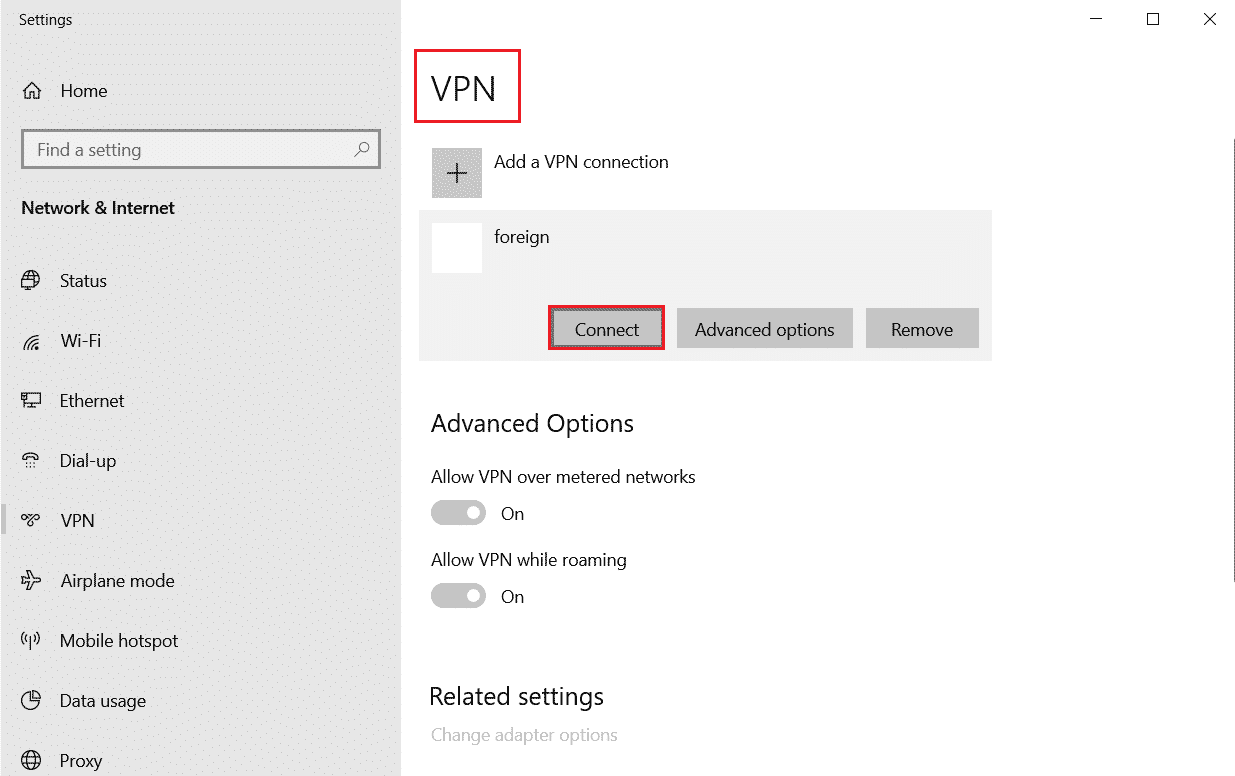
Você também pode ler nosso guia sobre O que é uma VPN e como ela funciona?
Método 6: Desativar o Firewall do Windows Defender (não recomendado)
O firewall pode ocasionalmente bloquear o servidor do jogo, o que pode causar falha no login do Warframe. Verifique sua mensagem de erro de informações. Desligue o firewall e reinicie o jogo para resolver o problema. Para desabilitar o firewall, leia nosso guia sobre Como desabilitar o firewall do Windows 10.
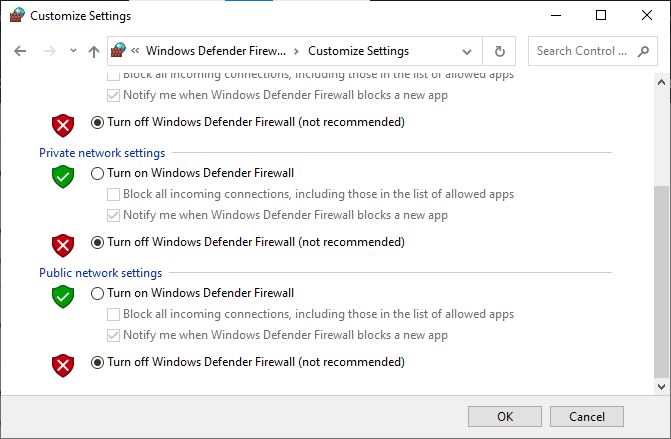
Observação : desativar o firewall pode ser perigoso e expor seu sistema a vírus e malware. Desligue-o por sua conta e risco. Existe uma alternativa mais segura ao método acima, que é descrito abaixo no método 7.
Leia também: Como corrigir Skyrim Crash to Desktop
Método 7: Permitir aplicativos por meio do Windows Defender
Não é seguro desligar o firewall e permitir que todos os aplicativos, pacotes de dados e arquivos sejam movidos sem qualquer verificação de segurança. Outra opção é permitir que um aplicativo específico se comunique pelo firewall em vez de todo o sistema. Veja como você pode fazer isso:
1. Pressione a tecla Windows , digite Painel de Controle e clique em Abrir .
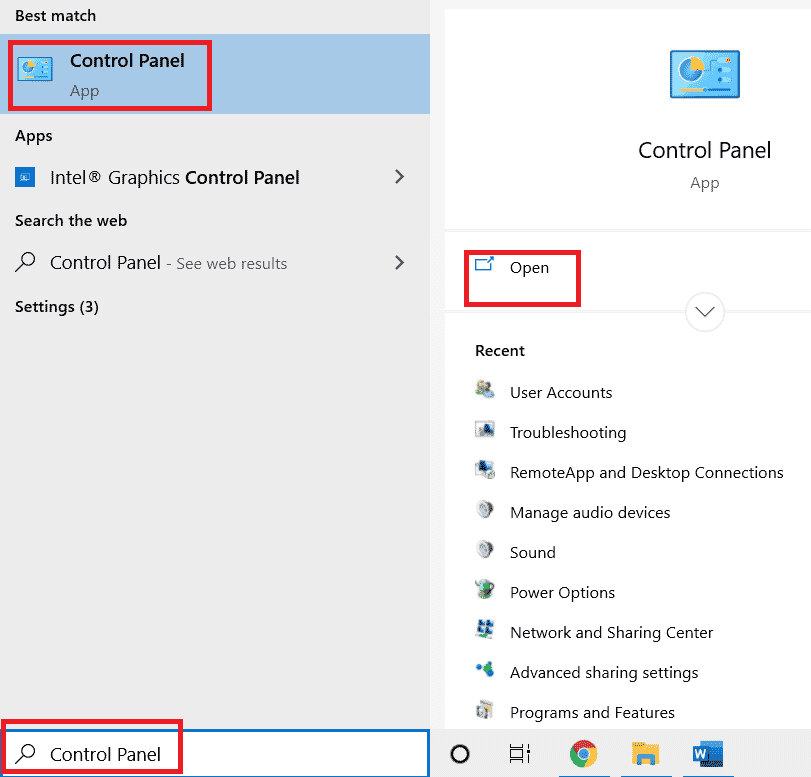
2. Altere a Visualização por: Categoria para Ícones grandes .
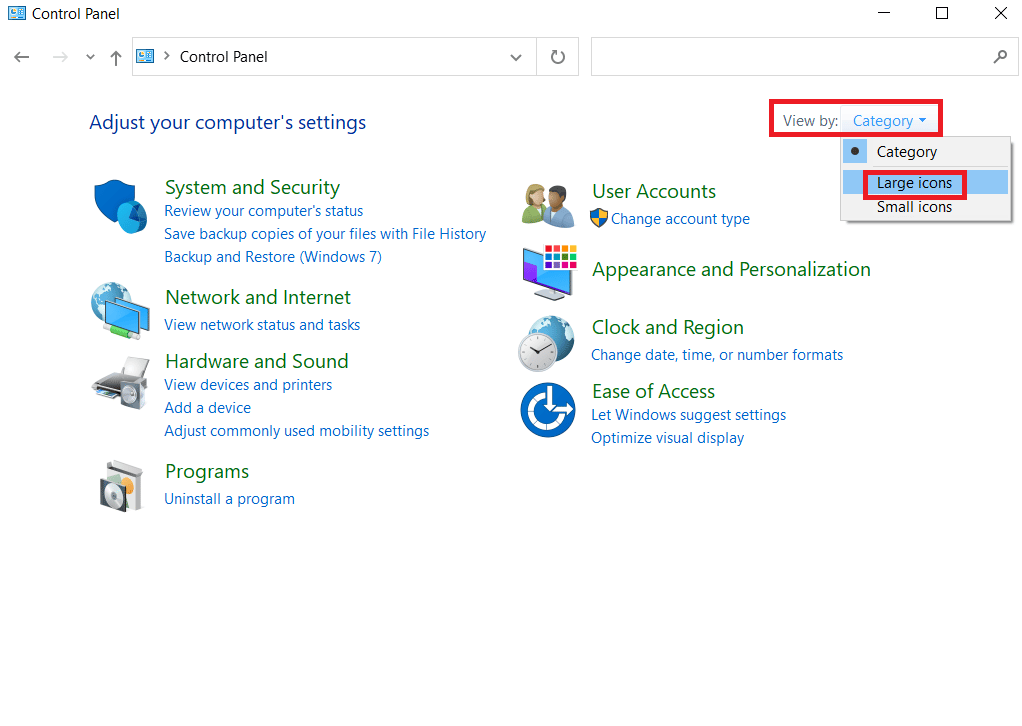
3. Em seguida, clique em Firewall do Windows Defender .
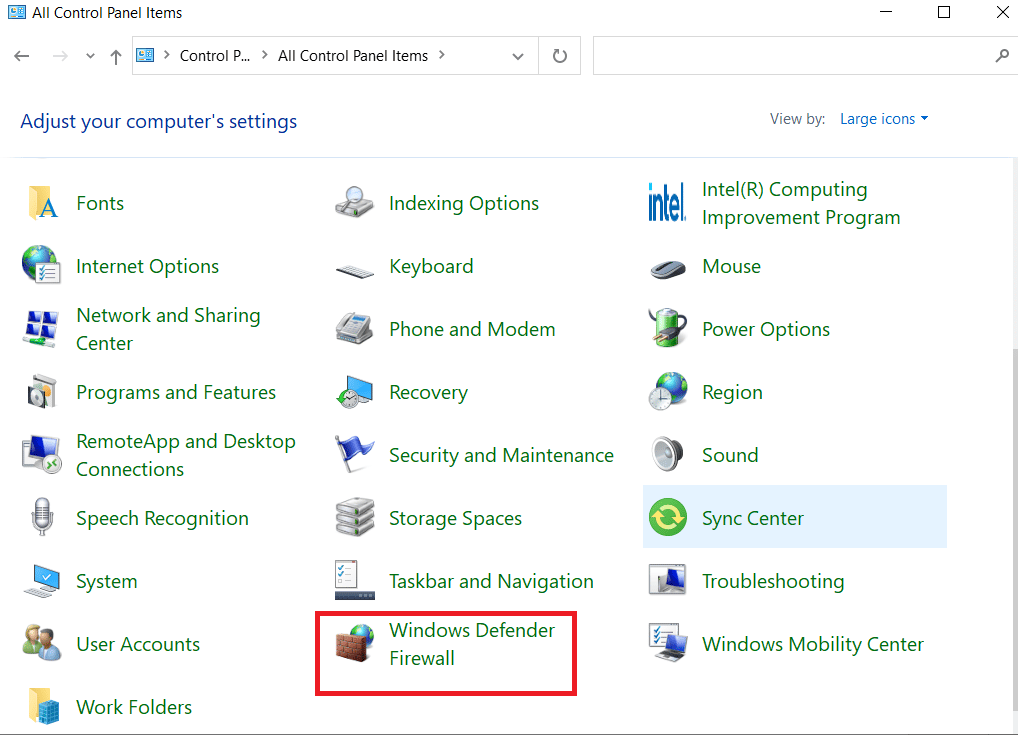
4. Clique em Permitir um aplicativo ou recurso por meio do Window Defender Firewall .

5. Selecione o aplicativo Warframe e marque a caixa para as opções Privado e Público .
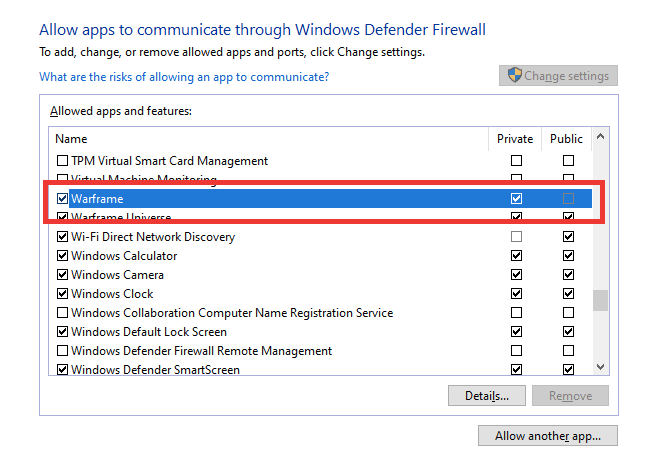
6. Por fim, clique em OK para salvar as configurações.
Leia também: Os serviços de correção do Sea of Thieves estão temporariamente indisponíveis Lavenderbeard
Método 8: Desative o antivírus (se aplicável)
Também é possível que a mensagem de erro de login do Warframe falhou, verifique se suas informações são causadas por um software antivírus que está bloqueando o servidor do jogo. Desative o antivírus para todo o sistema ou defina uma exceção para o jogo Warframe. Leia nosso guia sobre Como desativar o antivírus temporariamente no Windows 10 e siga as instruções para desativar o programa antivírus temporariamente no seu PC.

Se ainda assim, o problema permanecer o mesmo, você pode tentar o jogo em outro dispositivo ou reinstalá-lo novamente no seu PC.
Recomendado:
- Corrigir o Twitch não ficar em tela cheia no Windows 10
- Como excluir sua conta móvel PUBG permanentemente
- Corrigir o travamento do Forza Horizon 5 no Windows 10
- Corrigir o erro 10054 do Warframe no Windows 10
Esperamos que este guia tenha sido útil e que você tenha conseguido corrigir a falha de login do Warframe, verifique sua mensagem de erro de informações . Deixe-nos saber qual método funcionou melhor para você. Se você tiver dúvidas ou sugestões, sinta-se à vontade para deixá-las na seção de comentários abaixo.
